Windows 11에서 시간을 변경하는 방법: 간단한 3단계
- WBOYWBOYWBOYWBOYWBOYWBOYWBOYWBOYWBOYWBOYWBOYWBOYWB앞으로
- 2023-04-23 11:13:127745검색
Windows 11이 주목을 받으면서 질문하는 것은 자연스러운 일입니다. 우리 의견으로는 많을수록 좋습니다! 사용자가 제기한 특정 주제 중 하나는 Windows 11에서 시간을 변경하는 방법입니다.
대대적인 점검에도 불구하고 운영 체제는 여전히 Windows 10에서 우리 모두가 알고 사랑하는 일관된 인프라를 기반으로 하고 있습니다.
따라서 시간 매개변수를 조정하는 것은 매우 직관적이며 이전 Windows 10과 매우 유사합니다. 이제 더 이상 고민하지 않고 Windows 11에서 시간을 변경하기 위해 수행해야 할 작업에 대해 살펴보겠습니다.
Windows 11에서 시간을 어떻게 변경하나요?
1. 제어판을 통해 시간 설정 변경
- 작업 표시줄에서 검색 버튼을 클릭하세요.
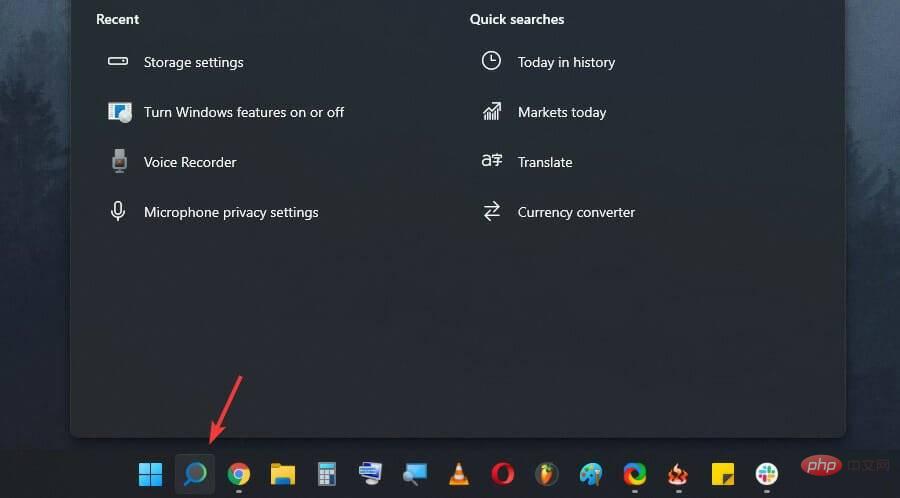
- control을 입력하고 결과 목록에서 Control Panel을 선택하세요.
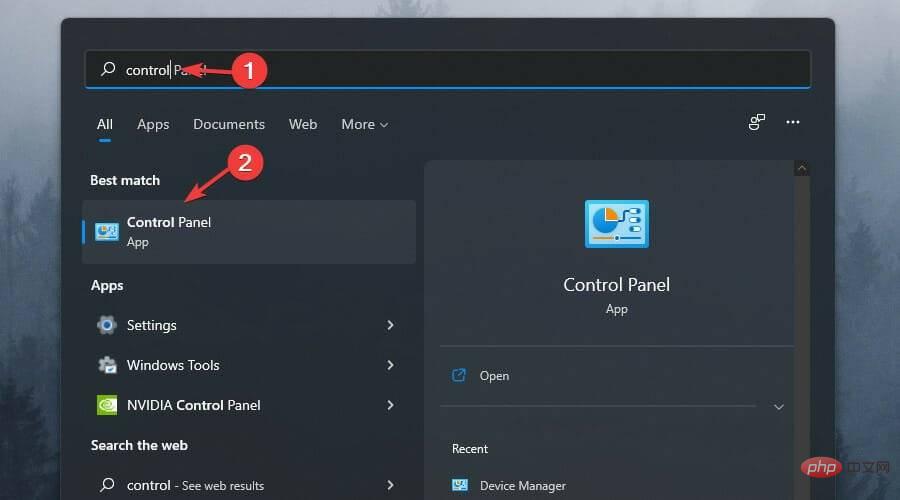
- 그런 다음 Clock and Zone 옵션을 클릭하세요.
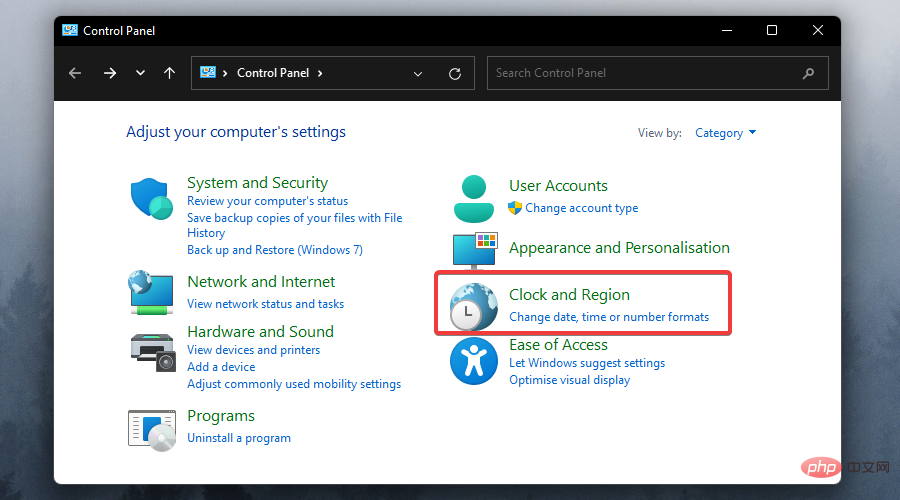
-
날짜 및 시간을 선택하세요.
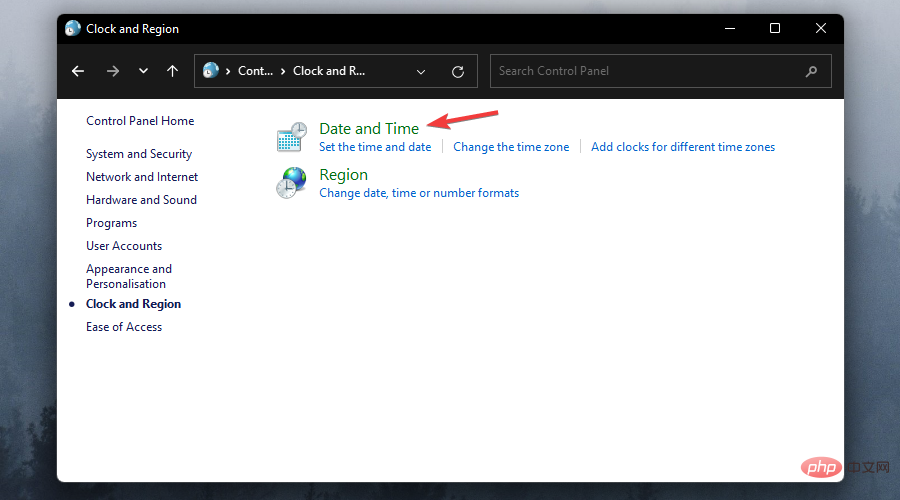
- 날짜, 시간 변경.. 버튼을 클릭하세요.
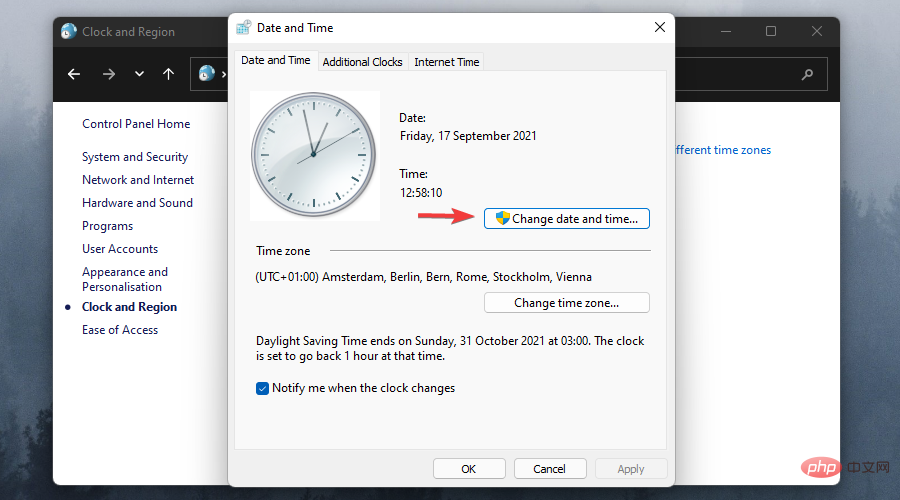
- 이제 이 매개변수를 원하는 대로 조정할 수 있습니다.
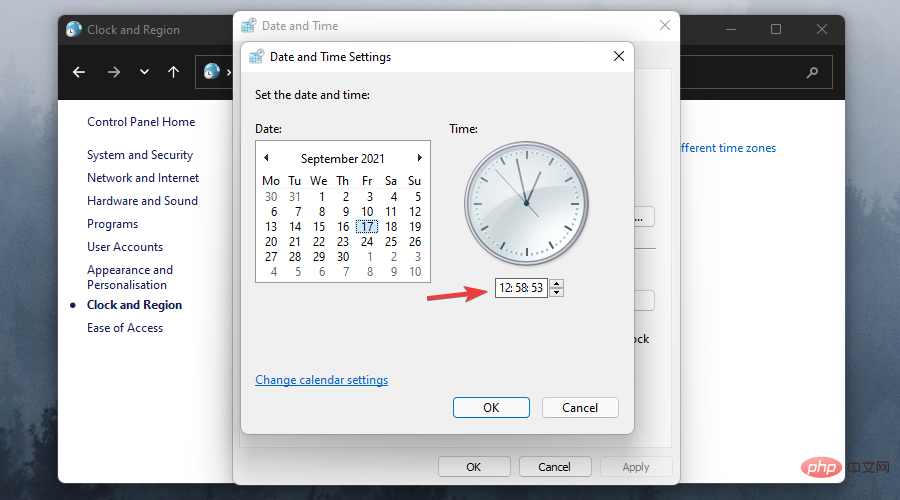
- 마지막으로 변경 사항을 확인하고 적용하려면 확인 버튼을 클릭하는 것을 잊지 마세요.
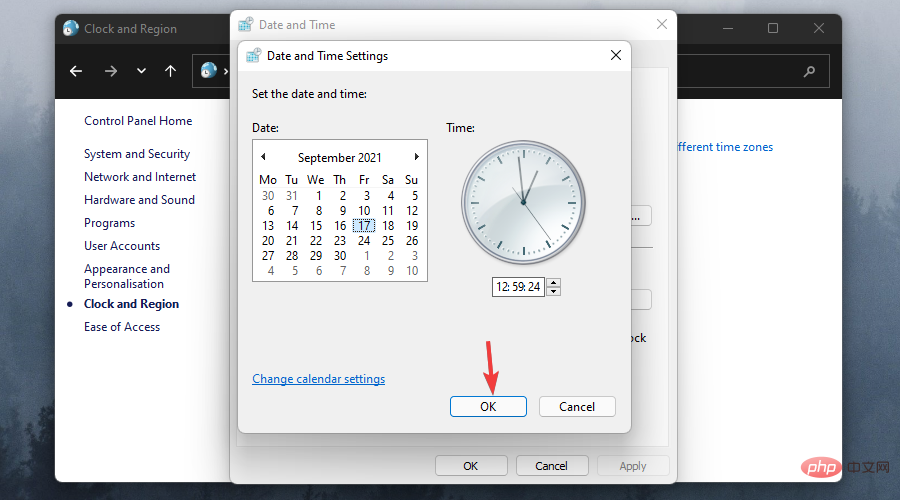
이것은 Windows 11에서 시간을 변경하는 전통적인 방법입니다. 보시다시피 프로세스는 그 어느 때보다 직관적이고 간단하며 Windows 10과 거의 동일하게 작동합니다.
이제 우리 모두는 진화가 새로운 운영 체제에 부적합하다고 간주되는 많은 기능을 삭제하기로 한 레드몬드 거대 기업의 결정의 직접적인 결과로 어느 정도 신비한 방식으로 작동한다는 것을 알고 있습니다.
보시다시피 제어판은 여전히 강력하며 앞으로 수년 동안 이를 신뢰할 수 있습니다. 완전히 새로운 돌파구가 찾아오고 마이크로소프트가 우리 세계를 근본적으로 뒤흔들기로 결정하지 않는 한 말입니다.
2. 위젯 패널 탐색
- Windows 11 바탕 화면 작업 표시줄에서 시간 및 날짜 위젯을 마우스 오른쪽 버튼으로 클릭하세요.
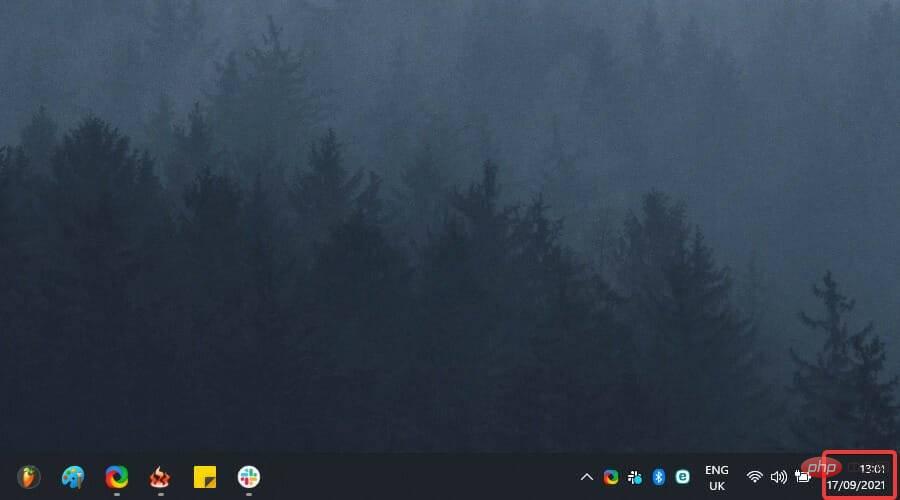
- 목록에서 날짜/시간 조정을 선택하면 친숙한 날짜 및 시간 설정 화면으로 이동합니다.
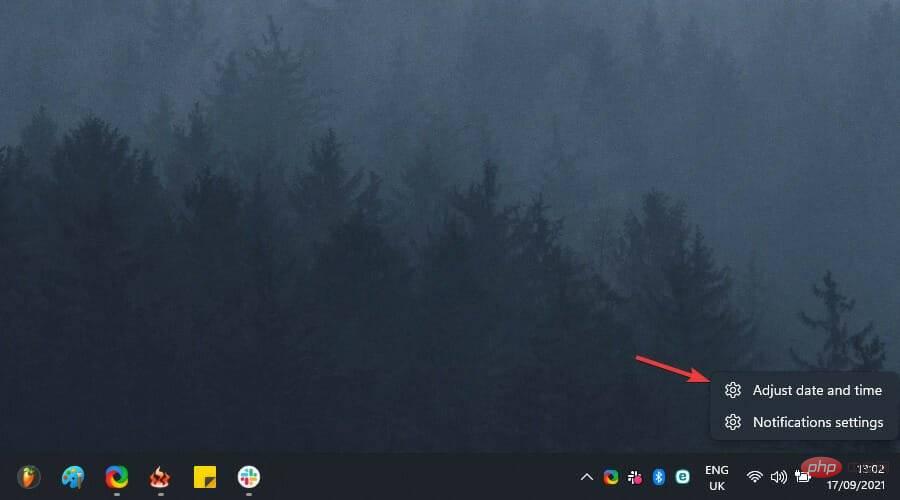
- 이제 자동으로 시간 설정 옵션이 꺼져 있는지 확인하세요.
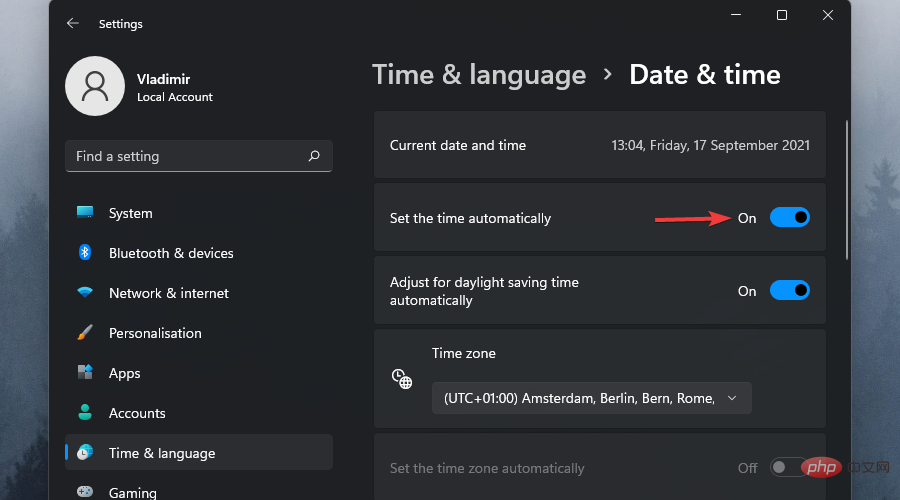
- 다음 단계는 수동으로 설정 날짜 및 시간 섹션에서 변경버튼을 클릭하는 것입니다.
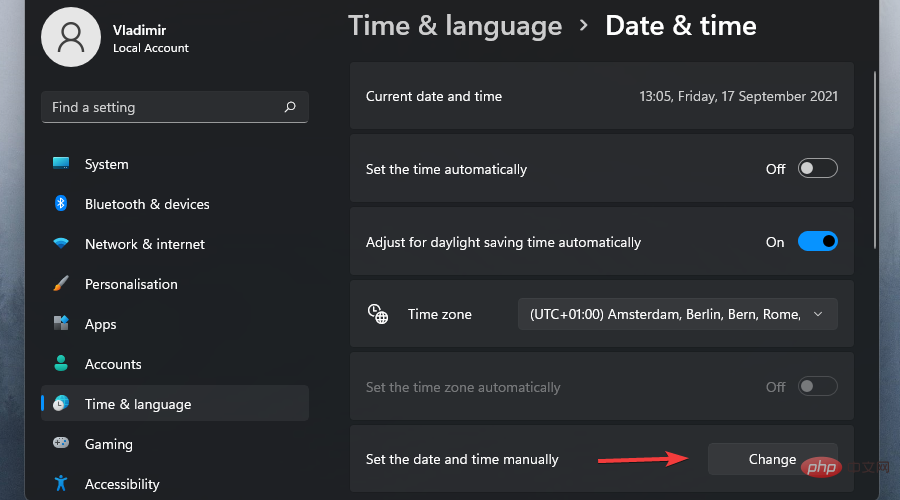
- 여기서 필요한 모든 수정 작업을 수행할 수 있습니다.
- 언제나 그렇듯이 Change 버튼을 클릭하여 사용자 정의 설정을 확인하는 것을 잊지 마세요.
쉽죠? Windows 11에서 시간을 변경하고 싶을 때 관심을 가질 만한 사항이 한 가지 더 있습니다. 바로 포맷입니다.
새로운 운영 체제의 특정 형식이나 캘린더 설정이 만족스럽지 않다고 가정해 보세요.
동일한 위젯에 있는 날짜, 시간 및 시간대 형식 화면에서 스타일과 요구 사항을 반영하도록 이 매개변수를 설정할 수도 있습니다.
이를 수행하려면 다음 빠른 단계를 확인하세요.
- Time & Date 위젯을 열고 위와 같이 날짜/시간 조정 옵션을 클릭하세요.
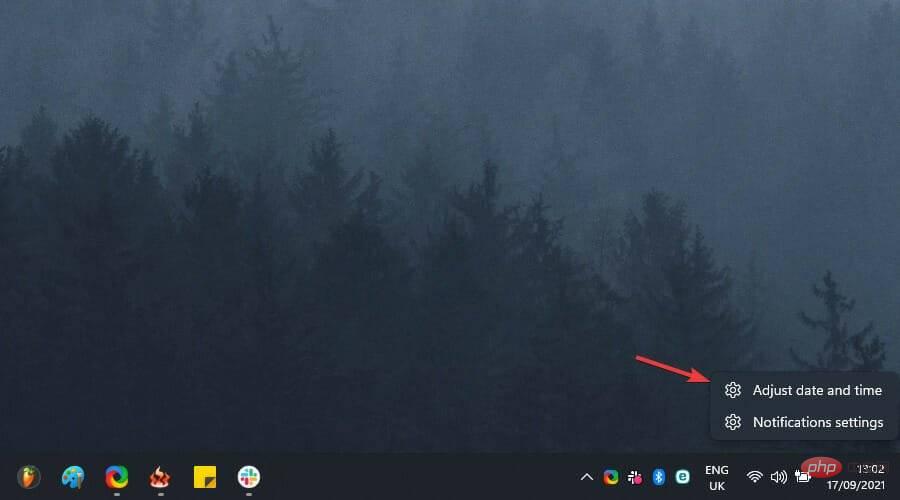
-
언어 및 지역 옵션을 클릭하세요.
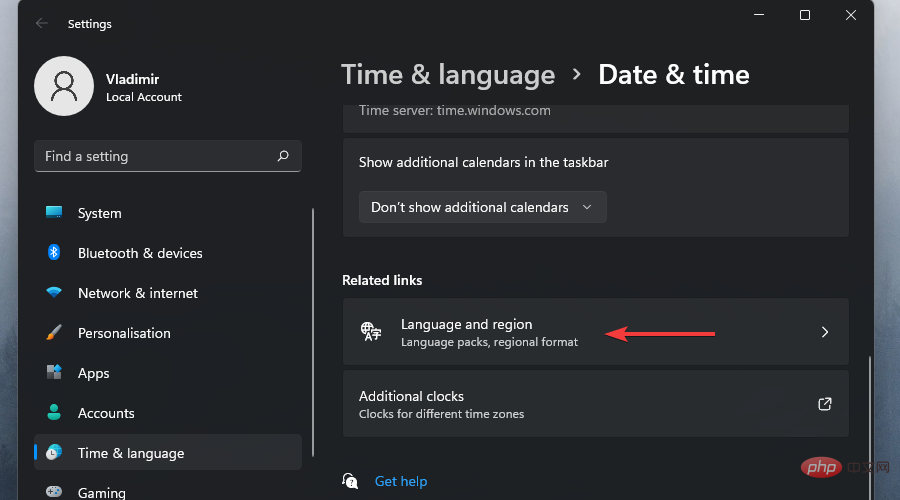
-
지역 형식 옵션에서 드롭다운 메뉴를 선택하고 형식 변경을 클릭하세요.
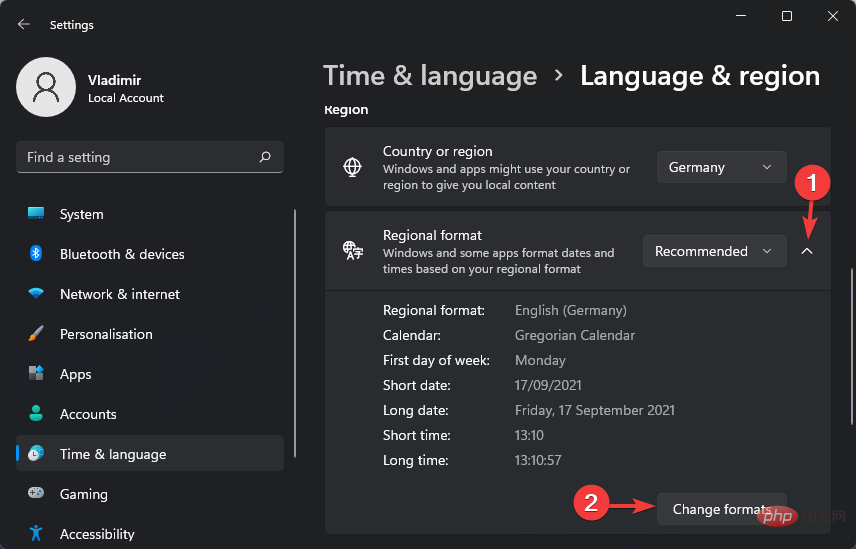
새로운 운영 체제는 새로운 기능만 제공하는 것이 아닙니다. 일부 기능은 성공하지 못했지만 다른 기능은 이전의 영광으로 복원되었습니다. 새로운 Windows 11에서 위젯이 크게 부활하는 경우도 마찬가지입니다.
이제 위젯 기능은 기존 라이브 타일을 상당한 특전으로 대체하고 다양한 사용자 정의 옵션이 포함된 전용 패널을 제공합니다.
보시다시피 단계는 Windows 10에서 작동하는 방식과 매우 유사합니다. 말하자면, 이 포괄적인 Windows 10과 Windows 11을 나란히 확인하고 싶을 수도 있습니다.
위 내용은 Windows 11에서 시간을 변경하는 방법: 간단한 3단계의 상세 내용입니다. 자세한 내용은 PHP 중국어 웹사이트의 기타 관련 기사를 참조하세요!

